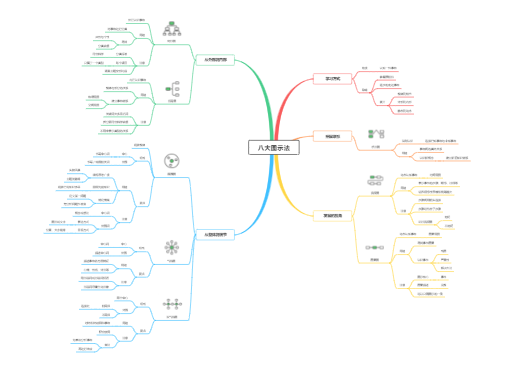1.工程必须保存在英文路径,同时整理工程资产做好分类,删除多余的模型和灯光
2.程序化对象/变形器/效果器/生成器/克隆之类的都转为可编辑对象
某些c4d的功能在ue是不识别的,同时太多的子文件会导致管理不便
3.检查好所有的模型的法线,保持法线为正,如果法线反了,在ue5里物体会变黑,无法上材质,不可编辑。
4.如果有一个模型需要上多个材质球,需要提前在c4d里做分区选集
5.如果一个物体没有uv,需要在c4d里投射box
注意工程路径不要有中文
注意工程名字首字母大写
打开光线追踪
打开光线追踪
打开光线追踪阴影
打开光线追踪天空光照
自动曝光是模拟人眼对光线明暗的调整,比如从昏暗的室内走到明亮的室外,眼镜看到的亮度会出现变化。但是做影像我们更多个需要的是一个比较稳定的环境光照,因此关闭
搜索关键:exp
快速设置环境光照
打开Movie Render Queue插件/影像渲染队列插件
打开Datasmith C4D Importer/C4D文件导入插件
完成后重启
建立关卡(level)文件夹
建立c4d资产文件夹
新建关卡(level),在内容管理器建立的level文件夹中
新建一个关卡(level),并命名
关卡类似c4d保存的工程文件,我们把一个关卡视为
一个镜头(多个镜头)或者场景。
创建后使用Ctrl+Shift+S保存工程。未保存的工程level上
会有一个*号
双击关卡(level),进入这个关卡工程
选择电脑上c4d的工程,导入我们创建的
c4d文件夹里
导入后马上使用Ctrl+Shift+S保存。之后会常用这个来做保存
真正进入渲染的时候还要再次调整
HDR存在和体积雾的冲突,尽量不使用,sky照明会缺少背景,我们单独设置一个背景板就可以了。
固定的几个参数1024,2048,4096,8192
跟踪点
最小光圈设置到0,最大500
通过紫色预览调整光圈数值得到合适的景深焦点
灯光的参数基本都相同,通过一个矩形光就可以看到大部分的设置
复制灯光:按住Alt移动灯光即可复制
类似oc的面光源
注意灯光的亮度,挡板和衰减距离
1024,2048、4096,8124
通过bridge导入一个材质
在ue5里用这个材质进行修改
子材质是表面的贴图控制以及基本的颜色混合,反射,粗糙度等常见属性的调整
注意金属度调整为0,去掉贴图的控制
母材质是材质的本质,通过节点,调整深层的一些效果,自定义材质
将材质赋予物体,并通过复制 材质球,更改子材质基础参数对场景进行材质制作
复制材质球Ctrl+C
5.添加Level sequencer(关卡序列)和渲染输出设置
通过关卡序列添加镜头序列的渲染
抗锯齿
r.Tonemapper.Sharpen 1
1000*1000的像素会渲染成2000*2000,再压缩回1000*1000
渲染速度变慢
抗锯齿
高分辨率
选择图片格式然后本地渲染输出